7 siyaabood oo loogu qaado shaashadda Android (oo ay ku jiraan Samsung Galaxy)
Markaad sawir ka qaadatid taleefankaaga casriga ah ama tablet-kaaga, Android - kaagu waxa uu qabsanayaa waxa shaashaddaada ku jira isla wakhtigaas. Tani waxay ku imanaysaa anfaca haddii aad rabto inaad ku faanto dhibcahaagi ugu dambeeyay ama aad u baahan tahay inaad qof tusto waxa uu madaxaagu lahaa dhiiranaanta inuu sheego. 🙂 Sabab kasta ha noqotee, casharkan wuxuu muujinayaa todobo dariiqo oo loo qaado shaashadda Android , ee Samsung Galaxy casriga ah, iyo sidoo kale aaladaha Android ee ay sameeyeen warshado kale:
FIIRO GAAR AH:(NOTE:) Hagahan waxa uu khuseeyaa Android 10. Haddii aanad garanayn nooca Android , akhri sida loo hubiyo nooca Android ee casrigaaga ama tablet-kaaga(How to check the Android version on your smartphone or tablet) . Nidaamyadu waxay la mid yihiin inta badan aaladaha ku shaqeeya Android, inkasta oo laga yaabo inaad la kulanto xoogaa kala duwanaansho ah, taas oo ku xidhan soo saaraha qalabkaaga. Haddii aad isticmaalayso talefanka casriga ah ee Samsung , iska hubi in aanad seegin qaybaha u go'ay dhamaadka hagahan.
1. Sida loo qaado shaashadda leh Power and Volume Down buttons (sidoo kale qalabka Samsung Android )
Tani waa habka ugu badan ee loo qaado shaashadda Android , waxayna ka shaqeysaa inta badan aaladaha (oo ay ku jiraan Samsung Galaxy ). Waxa kaliya ee ay tahay inaad sameyso waa inaad furto shaashadda aad rabto inaad qabato, ka dibna isku mar taabo Power iyo Volume Down badhanka. Markaa marka hore waxaad u baahan tahay inaad ka dhex heshid qalabkaaga Android . Inta badan talefannada casriga ah ee Android maanta, waxa aad ka heli kartaa labada badhan ee korkooda ku yaal cidhifka midig ee talefankaaga, sida hoos ku muuqata.

Badhamada Hoos- u-dhaca Awoodda(Power) iyo Mugga(Volume Down) waxaa loo dhejin karaa si kala duwan iyadoo ku xiran aaladdaada Android iyo cidda soo saartay. (Android)Meel kale oo caan ah waxay leedahay badhanka Power ee dhinaca midig ee telefoonka, iyo badhanka Volume Down ee bidixda.

Doorsoome kale waa inta aad riixdo labada badhamada si aad sawir uga qaadato Android kaaga . Inta badan aaladaha, waa inaad riixdo oo haysaa badhamada ilaa aad ka helayso fallaadh cad, cod, iyo/ama animation. Soo booda oo leh sawirka thumbnail ee sawirkaaga ayaa laga yaabaa inuu sidoo kale ku ogeysiiyo inaad si guul leh u qabatay waxa ku jira shaashaddaada.

On our Samsung Galaxy , waa inaad si kooban u riixdaa labada badhamada. Qalabkaaga Samsung Android ayaa markaa soo bandhigaya menu-ka (Samsung Android)qabashada Smart(Smart capture) animated ee hoose ee shaashadda. Tani waxay ku siinaysaa doorashooyin badan oo shaashaddaada ah, sida duubista(Scroll capture) , taas oo aan kaga hadlayno cutubka ugu dambeeya ee casharkan.

FIIRO GAAR AH:(NOTE:) Haddii habkani aanu ku shaqayn talefankaaga casriga ah, isku day wax ka duwan: isku mar taabo badhamada Awoodda(Power) iyo Guriga(Home) si aad taa beddelkeeda sawir uga qaadato. Badhankan isku-dhafka ah waxaa badanaa lagu isticmaalaa aaladaha Samsung Android oo ay ku jiraan badhanka guriga(Home) , markaa waxay sidoo kale kuu samayn kartaa khiyaamada adiga. Si kastaba ha noqotee, waxaan hubnaa in, cutubyada soo socda, aad ka heli karto ugu yaraan hal hab oo kale oo aad ku qaadatid shaashadda Android kaaga , maadaama aaladaha badankood ay bixiyaan xulashooyin badan oo tan ah.

2. Sida loo qaado Screenshot on Android ka Quick Settings
Qaar ka mid ah soosaarayaasha casriga ah ee Android ayaa bixiya badhan si ay sawirro uga qaadaan menu -kaaga deg -degga ah ee (Quick Settings)Android . Si aad u gasho, ka soo deji korka shaashaddaada.

Si aad u hesho gelida aad u baahan tahay, waxa laga yaabaa inaad kordhiso liiska Settings Degdegga(Quick Settings) ah adiga oo mar kale hoos u dhufanaya. Raadi badhanka loo yaqaan Screenshot ama Screen qabashada(Screen capture) - magacu wuu ka duwan yahay iyadoo ku xiran aaladdaada Android . Markaad taabato badhanka, menu-ka deg-degga ah ee Settings(Quick Settings) ayaa kor u kacaya, taleefankaaga casriga ahina waxa uu qabsanayaa waxa ku hadhay shaashaddaada.
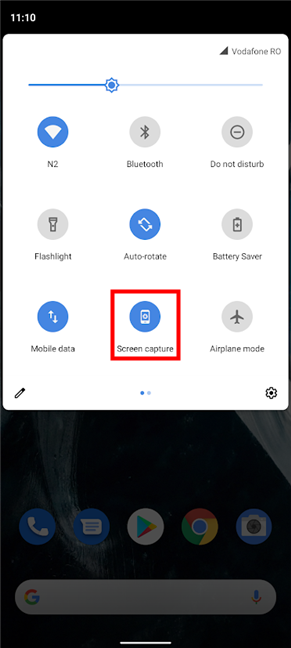
TALO:(TIP:) Qalabka qaarkood, waxaa laga yaabaa inaad ku darto badhanka Screenshot ee goobaha (Screenshot)degdega(Quick Settings) ah . Akhri casharradayada ku saabsan habaynta menu-ka deg-degga ah ee Android(customizing the Android Quick Settings menu) si aad u barato sida loo sameeyo taas iyo sida loo sameeyo badhanka mid fudud oo la heli karo, haddii aad jeceshahay habkan.
3. Sida loo screenshot on Android ka menu button Power
Qaar ka mid ah soosaarayaasha waxaa ku jira ikhtiyaarka Screenshot ee menu badhanka (Screenshot)awoodda(Power) , oo ay u badan tahay inay dejiyaan isticmaaleyaasha la halgamaya habka ugu horreeya. Maadaama ay jiraan wax aad rabto inaad ku qabato shaashaddaada, waxaad si cad u garanaysaa sida loo bilaabo qalabkaaga Android , markaa waxaad hore u ogaatay halka uu ku yaal badhanka Power . 🙂 Riix oo ku hay dusheeda, menu waa inuu ka soo baxaa dhinaca midig ee shaashaddaada. Ikhtiyaarada yar ee jira, ku dhufo Screenshot(Screenshot) .
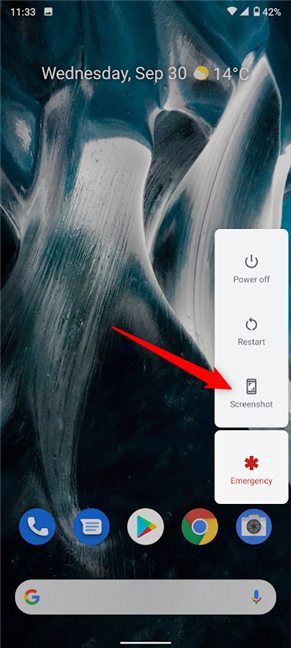
Menu-ku dib ayuu u soo baxayaa, oo qalabkaaga Android waxa uu qaadayaa shaashaddaada shaashadda.
TALO:(TIP:) Sawir kasta oo aad ku qaadatid casrigaaga casriga ah waxa lagu kaydiyaa app Photos , sidoo kale Samsung waxa ay sidoo kale ku bixisaa app Gallery qalabkeeda Android . U dhex mara Photos/Pictures ama gal Library/Albums tab si aad u hesho galka Screenshots .

Fiiri casharradayada, Xaggee sawirada shaashadda lagu kaydiyaa? (Where are screenshots saved?), si aad wax badan uga barato mawduucan.
4. Sida loo qaato shaashadda app-ka saddexaad sida Screen Master (wuxuu ka shaqeeyaa dhammaan aaladaha Android )
Daar Google Play Store(Fire up the Google Play Store) oo raadi abka dhinac saddexaad si aad u qaadatid shaashadaha. Waxaa jira barnaamijyo badan oo kaa caawinaya shaashaddaada Android , laakiin, ra'yigeena, mid ka mid ah kuwa ugu fiican waa Master Screen: Screenshot & Longshot, Photo Markup(Screen Master: Screenshot & Longshot, Photo Markup) . Ku rakib oo fur - waxaanu samaynay casharkan(this tutorial) haddii aad u baahan tahay inaad app ka hesho Google Play Store .

Screen Master wuxuu kuu oggolaanayaa inaad awood u siiso badhanka sabaynaya qaadashada shaashadda, kaas oo had iyo jeer diyaar ah, ama inaad "Ruxdo si aad u qaadatid shaashadaha"("Shake to take screenshots") - labadaba xulashooyin waaweyn oo qaarkood laga yaabo inay door bidaan inay sawirro ku qaadaan Android .

Appku waxa kale oo uu kuu ogolaanayaa inaad habayso tafaasiisha kale ee ku saabsan qaadashada shaashadaha, sida bedelida qaabka sawirka Android(changing the screenshot format on Android) . Waxa kale oo aad isticmaali kartaa Stitch Photo si aad midba midka kale ugu dhejiso shaashadahaaga, in kasta oo isticmaalayaasha Samsung Galaxy ay doorbidi karaan qabsashada(Scroll capture) gudaha ku jirta, oo looga hadlay qaybta ugu dambeysa ee casharkan.
5. Sida loo sawiro qalabka Android Samsung oo leh Palm swipe si loo qabto
Labada hab ee aan horeyba uga gudubnay, aaladaha Samsung Galaxy waxay bixiyaan fursado badan oo kala duwan oo lagu sawiro Android . Nasiib darro, intooda badani maaha kuwo dareen leh, markaa waxa fiican inaad taqaanid waxaad raadinayso. Waxaan ku bilaabi doonaa "Palm swipe si loo qabto("Palm swipe to capture) , " sababtoo ah waa wax aad u fiican, oo ma fahmi karno sababta aysan ugu jirin qalab kasta oo Android ah. Si aad awood ugu yeelatid sifada, fur Settings(open Settings) , hoos u dhaadhac, oo taabo sifooyinka sare(Advanced features) .

Shaashada astaamaha(Advanced features) sare, hoos ugu dhaadhac mar kale, ka dibna gal "Motions and mestures("Motions and gestures) . "

Habka "Timirta ku dhuuqaya si aad u qabsato"("Palm swipe to capture") waxa ku xiga shid. Taabo daaran si aad u shido sifada(On) . Haddii kale, waxaad sidoo kale riixi kartaa "Palm swipe si aad u qabato"("Palm swipe to capture") si aad u gasho shaashad dheeraad ah.

Shaashadda xigta, waxa kale oo aad helaysaa beddelaad aad ku shidayso "Palm swipe to capture" Daar(On) ama dami(Off) . Si kastaba ha ahaatee, animation-ka hoose ayaa xiiso badan leh sababtoo ah waxay ku tusaysaa sida saxda ah ee loo isticmaalo. Marka la soo koobo, u dhig cidhifka gacantaada si joogto ah, sida haddii aad rabto inaad karate gooyso shaashaddaada. Dabadeed, adigoo booskaas haya, silidi dhinaca gacantaada oo dhan, adigoo si tartiib ah u cadaynaya shaashada gees ilaa kan kale (ama bidix ilaa midig ama dhanka kale) si aad sawir uga qaaddo.
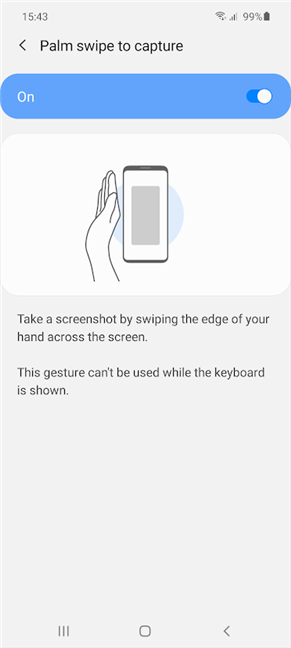
6. Sida loo qaato shaashada Android(Android Samsung) aaladaha Samsung ee Smart Select panel
Hab kale oo lagu qaado shaashadda qalabka Android Samsung waa adiga oo isticmaalaya Smart Select panel. Waxaad u isticmaali kartaa si aad u qabsato inta ugu badan ee shaashadda inta aad rabto, taas oo meesha ka saaraysa baahida loo qabo in la sii tafatiro sawirada. Xulashada Smart(Smart select) waa mid ka mid ah muraayadaha Edge kaaga. (Edge)Si aad u gasho, marka hore hel gacanta guddiga Edge . Gacanku wuxuu u eg yahay bir-rogid waxaana la dhigayaa meel cidhifka shaashaddaada ah ( Samsung Galaxyyadayada(Samsung Galaxy) , waxaa si toos ah loogu dhejiyay cidhifka sare ee midig). Ku dhufo oo u jiid fartaada gudaha si aad uga soo baxdid qaybta cidhifka. Waxaad xitaa u jiidi kartaa bidix ama midig si aad u baadho qaybaha kala duwan ee Edge ilaa aad ka hesho xulashada Smart(Smart select). Labada badhan ee sare waxay kuu ogolaanayaan inaad go'aansato qaabka qabashadaada.

Dib u cabbir sharoobada si uu ugu habboonaado waxa aad rabto inaad qabato, oo dhammayso qaadashada shaashadda adiga oo riixaya La sameeyay(Done) .
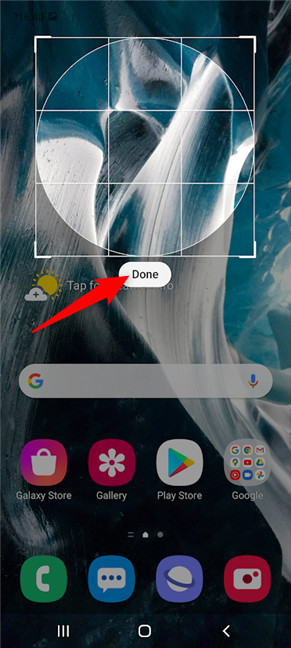
Haddii ay dhibaato kaa haysato isticmaalka habkan si aad sawir uga qaaddo qalabkaaga Android Samsung , waxaad dejin kartaa fursadaha qaar adigoo furaya abka Settings . Kadibna, tabo Muujinta(Display) .
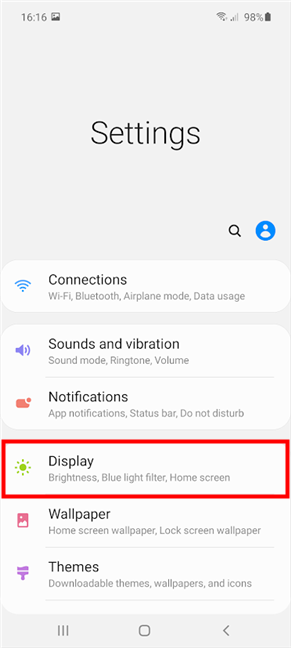
Hoos u deg oo taabo ikhtiyaarka shaashadda Edge .(Edge screen)

Dusha shaashadda xigta, waxaad ku arki kartaa animation ku saabsan sida loo galo muraayadaha Edge . Hubi(Make) in muraayadaha Edge ay (Edge panels)shidan(On) yihiin adiga oo ku dhejinaya furaha ku xiga ikhtiyaarka. Riix baalasha Edge(Edge panels) .
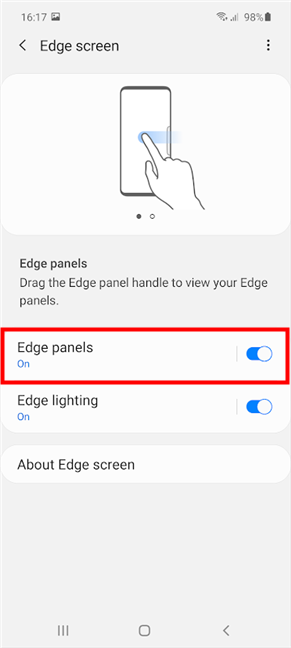
Marka xigta, waxaad arki kartaa muraayadaha Edge(Edge panels) ee la heli karo oo waxaad ka rogi kartaa ikhtiyaarka beddelka sare. Xulashada Smart(Smart select) waa in si toos ah loo dadajiyaa, laakiin xor u noqo inaad ku darto baallaha kale ee aad rabto inaad isticmaasho. Haddii aad raacday dhammaan tillaabooyinka ilaa heerkan oo aad heli kari weydo meelahaaga Edge(Edge panels) , ku dhufo ikhtiyaarka More dhanka geeska sare ee midig.
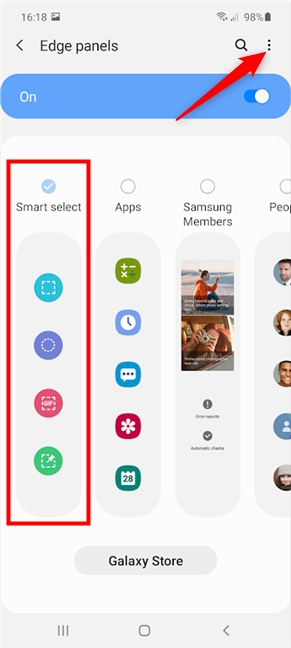
Gal goobaha Handle(Handle settings) , halkaas oo aad ka beddeli karto gacanta guddi kaaga Edge si ay u muuqato oo si sahlan loo isticmaalo.

7. Sida loo isticmaalo Bixby si loogu qaado shaashadda Samsung Galaxy
Haddii aad isticmaalayso Bixby , kaaliyaha dhijitaalka ah ee Samsung , waxa aad ka qaadan kartaa shaashadda Android Samsung . Tag shaashadda aad rabto in aad qabsato, hubso in ay dhegaysanayso, ka dibna ku dheh "screenshot" ama "qaado shaashadda("take a screenshot) . "

Bixby waxay isla markiiba qaadaysaa shaashaddaada.
FIIRO GAAR AH:(NOTE:) Waxa aanu diyaarinay in aanu ku darno qayb kaaliyaha Google-(Google Assistant) ka sidoo kale casharkan, laakiin, nasiib daro, wakhtiga aan maqaalkan qorayno, sifadu kuma shaqaynayso mid ka mid ah aaladahayada. Kaaliyaha Google(Google Assistant) wuxuu u muuqdaa inuu aqoonsanayo amarka, laakiin wuu xayiran yahay rarka marka ay tahay wakhtiga la qaadayo sawirka. Waqtigaas, Bixby waxay u muuqataa inay tahay ikhtiyaarka la isku halayn karo haddii aad ku adkaysato isticmaalka codkaaga si aad u qaadatid shaashadda.
BONUS: Isticmaal(Use Scroll) qabsashada Samsung Android si aad u qaadatid hal sawir oo dheer oo ah waxa aad eegayso
Samsung waxay haysataa hal khiyaamo oo dheeri ah: badhanka (Samsung)qabsashada(Scroll capture) ee si fudud loo heli karo , kaas oo kuu ogolaanaya inaad qaadato shaashado dhaadheer, adigoo qaadaya dhammaan xogta aad u baahan tahay hal sawir. Mar kasta oo aad sawir ka qaaddo qalabkaaga Samsung Galaxy , bar menu- (Samsung Galaxy)qabasho ee Smart(Smart capture) animated ayaa lagu soo bandhigayaa dhinaca hoose ee shaashaddaada, oo bixisa doorashooyin badan.

Haddii aad ku rogi karto shaashadda aad ku jirto, hadday tahay bogga shabakadda ama liiska app-ka, ikhtiyaar dheeraad ah oo la yiraahdo Scroll qabashada(Scroll capture) ayaa ka muuqda dhanka bidix ee liiska qabashada Smart(Smart capture) . Astaanteeda waxa ka mid ah fallaadho laba laab ah oo kor iyo hoos u soo boodaya. Ku dhufo, oo Samsung Galaxy Android -kaagu wuxuu sawiraa aagga ku hoos jira qabsashadaada bilowga ah sidoo kale, isagoo si toos ah u tolaya labada.

Habkani waa mid waxtar leh marka xogta aad rabto inaad wadaagto ama kaydiso ay aad u dheer tahay in lagu qabto hal sawir. Taasina kuma koobna: waxaad sii wadi kartaa taabashada badhanka qabsashada(Scroll capture) si aad ugu darto shaashadda xigta ilaa ay ka gaadhayso xagga hoose ama aad dhammayso qabashada wax kasta oo aad rabto. Aragtida sawirkaaga waxa lagu soo bandhigayaa wakhtiga dhabta ah ee geeska bidix ee hoose, oo waxaad riixi kartaa si aad u gasho sawirkaaga markaad dhammayso.

Kaliya maskaxda ku hay in sawirka ka soo baxaa uu noqon karo mid aad u dheer, sida aad hoos ku arki karto.

Qaabkee ayaad u qaadaa shaashadda Android kaaga ?
Sida aad arki karto, haddii aad u baahan tahay inaad kaydiso waxa ku jira shaashadda qalabkaaga Android , waxaa jira siyaabo badan oo loo sameeyo, iyada oo aan loo eegin qalabka Android ee aad isticmaalayso. Waxaan ku shaqeynaa dhowr taleefan oo casri ah oo ka yimid soosaarayaal kala duwan, sidaa darteed waxaan si dareen leh u isticmaalnaa habka ugu horreeya (caalamka). Si kastaba ha noqotee, aaladdayda Samsung Galaxy Android , waxaan doorbidayaa inaan sawirro shaashad ah ku qaado "Palm swipe si loo qabto"("Palm swipe to capture") sababtoo ah waxay dareemeysaa xoogaa sida inaan shaashadda ku sawirayo cidhifka gacantayda. 🙂 ka warran adiga? Hababka loo qaado shaashadda ayaad doorbidaysaa? Noogu sheeg faallooyinka, iyo haddii Android kaaga uu leeyahay hab sawir-qaadis gaar ah, xor u noqo inaad la wadaagto.
Related posts
Sida loogu daro furayaasha shaashadda guriga ee aaladaha Samsung Galaxy
Sida loo wadaago goobta Android-
Sida sawirada looga wareejiyo iPhone ilaa Android (4 siyaabood)
Sida loo damiyo ogeysiisyada Chrome-ka Android: Hagaha oo dhammaystiran
Sida loo qariyo waxa ku jira ogeysiisyada Android -
Sida loo nadiifiyo cookies-ka Android (Chrome, Firefox, Opera, Samsung Internet)
Sida loo doorto faylal badan oo ku jira Windows
The Windows 10 Timeline iyo sida ugu badan ee looga faa'iidaysan karo
Sida loo shido tooshashka casrigaaga Android
Sida loogu daro shortcut garaacista xawaaraha iyo fariinta tooska ah ee Android
Sida loo shaqsiyeeyo quudinta Google Discover ee casrigaaga Android
Sida loo ciyaaro hees isku mid ah marar badan Spotify
4 siyaabood oo loo furo iPhone Settings -
Sida loo beddelo fariimaha jawaabta degdega ah ee casrigaaga Android
Waa maxay View Task in Windows 10 iyo sida loo isticmaalo
Halkee bay sawiradu aadaan? Ka hel Windows, Mac, Android, ama iOS -
6 siyaabood oo loo furo daaqada amarka Run ee Windows
Sida loo dhejiyo Start Menu gudaha Windows 10: Hagaha oo dhameystiran
5 siyaabood oo aad laba-gujiso adigoo hal gujin gudaha Windows
Sida loo beddelo Dual SIM settings on Samsung Galaxy smartphones
